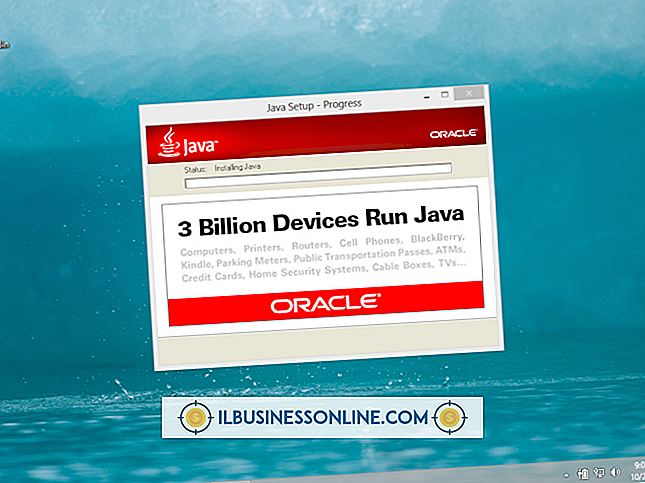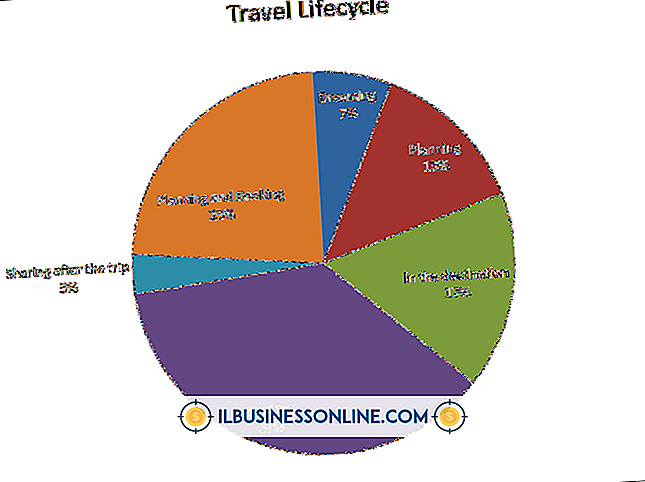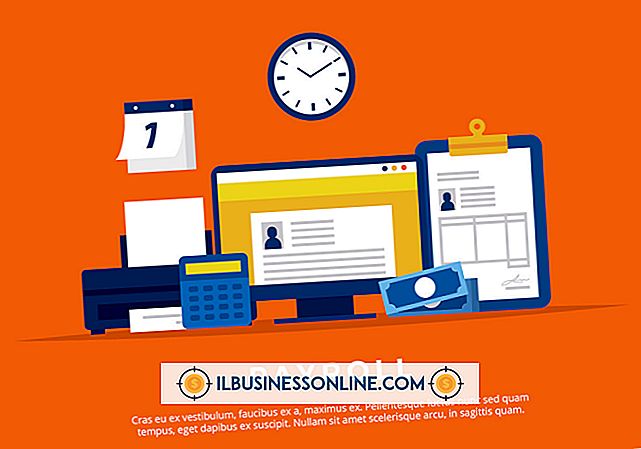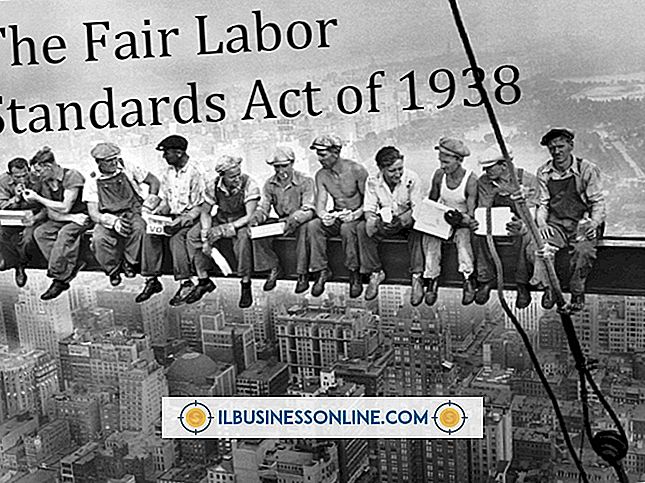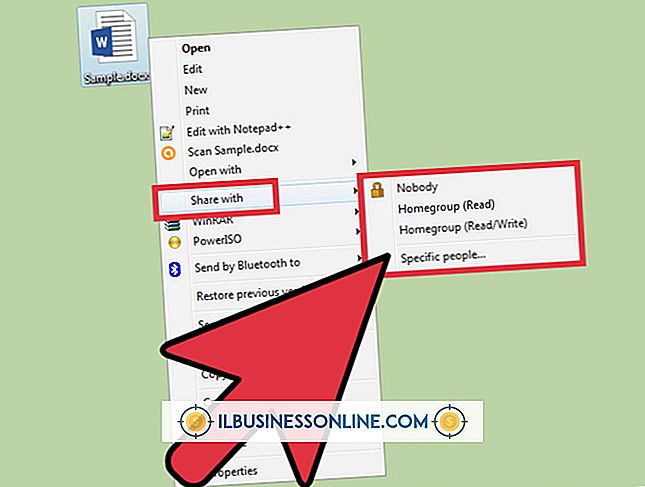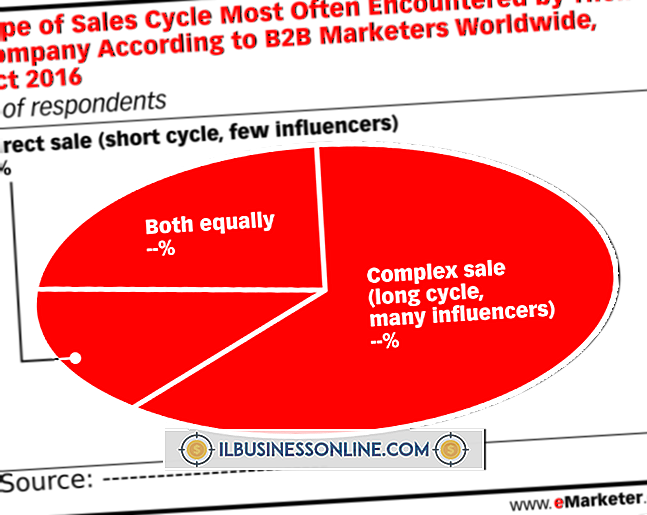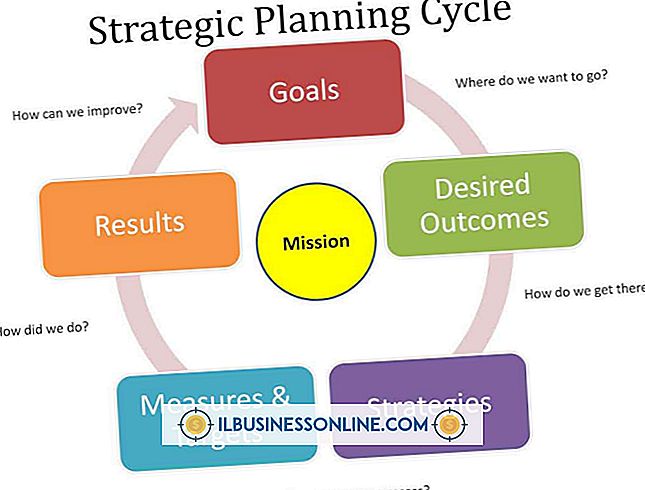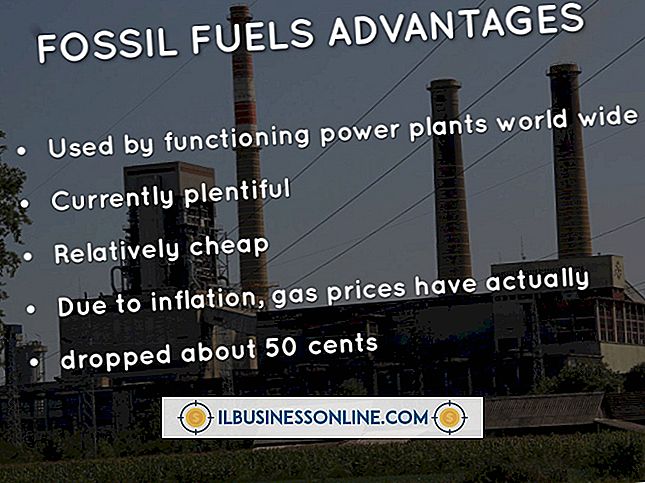Een USB-geheugenstickopslagapparaat formatteren

USB-geheugensticks bieden een handige manier om zakelijke documenten op te slaan en te vervoeren, zodat u ze altijd bij u hebt. Hoewel de standaardindeling File Allocation Table een grotere compatibiliteit tussen besturingssystemen biedt, is deze niet geschikt voor bestanden die groter zijn dan 4 GB. Dat betekent dat een enorme databaseback-up of zakelijke trainingsvideo mogelijk niet op de schijf past. Het New Technology File System verwijdert deze beperking met behoud van Windows XP, Vista en 7 compatibiliteit. Het Extended File Allocation Format-systeem biedt ook ondersteuning voor bestanden groter dan 4 GB. Door uw USB-geheugenstick te formatteren, kunt u het apparaat wissen en de NTFS- of exFAT-bestandsstructuur inschakelen.
1.
Plaats uw USB-geheugenstick in een beschikbare USB-poort op uw computer. Als dit de eerste keer is dat u de geheugenstick op deze computer hebt gebruikt, duurt het enkele seconden voordat Windows 7 de benodigde stuurprogramma's heeft geïnstalleerd.
2.
Klik op "Map openen om bestanden te bekijken" in het venster AutoPlay. U kunt ook op de knop Start en vervolgens op 'Computer' klikken.
3.
Klik met de rechtermuisknop op de stationsaanduiding van de USB-geheugenstick en selecteer "Formaat".
4.
Klik op het vervolgkeuzemenu "Bestandssysteem" en selecteer "NTFS" of "exFAT." Als u geen ondersteuning nodig hebt voor bestandsgroottes groter dan 4 GB, dient u de standaard FAT- of FAT32-instelling te behouden.
5.
Klik op "Start" onderaan het venster Opmaak en klik op "OK" om het formatteren te bevestigen. Windows waarschuwt u wanneer het formatteren is voltooid.
Waarschuwing
- Formatteren verwijdert alle gegevens op de USB-geheugenstick. Maak altijd een back-up van belangrijke gegevens van het opslagapparaat voordat u het formatteert.